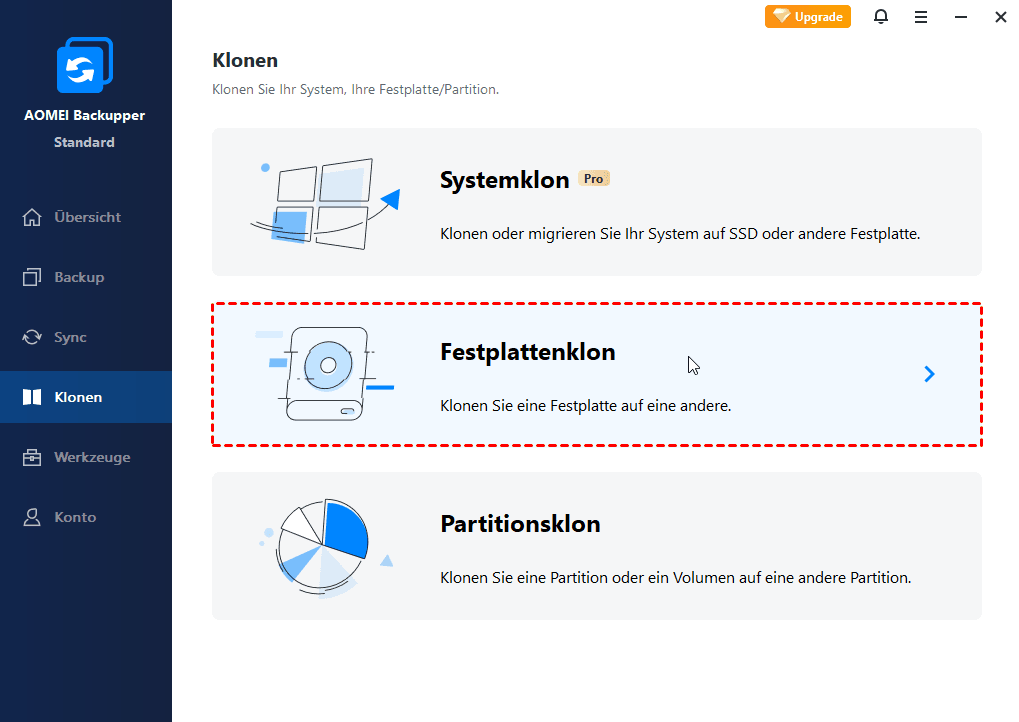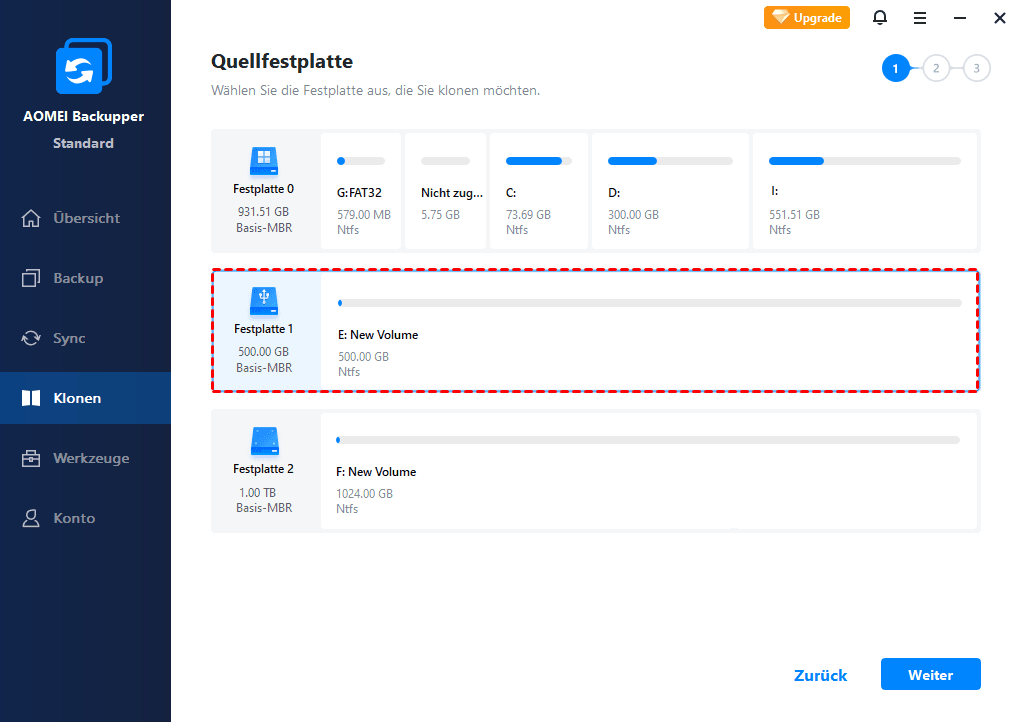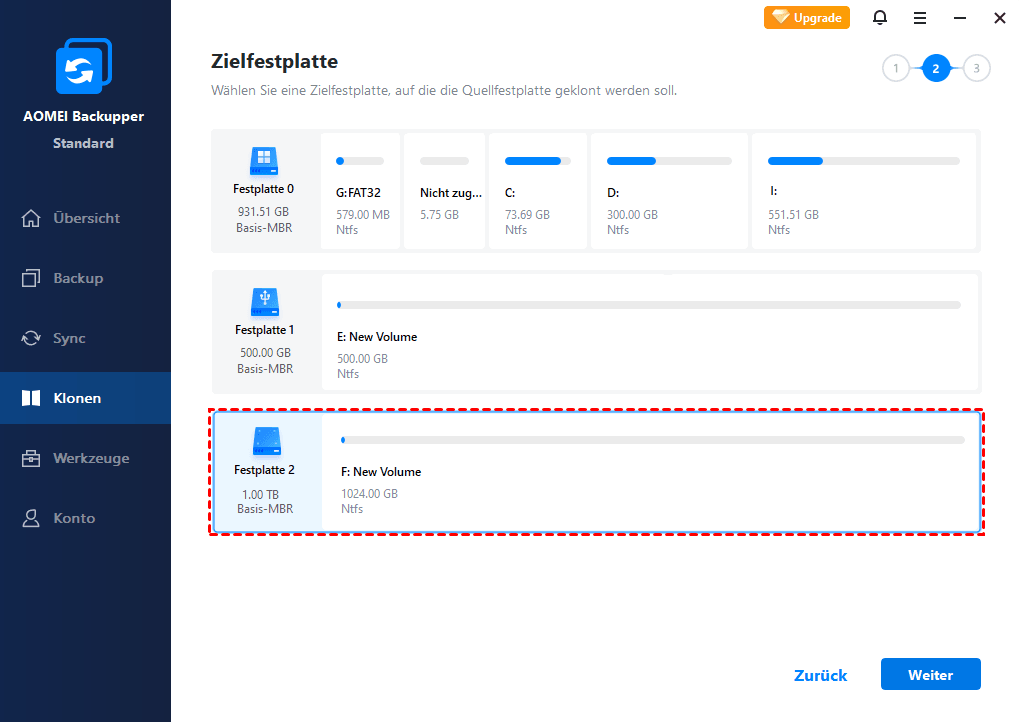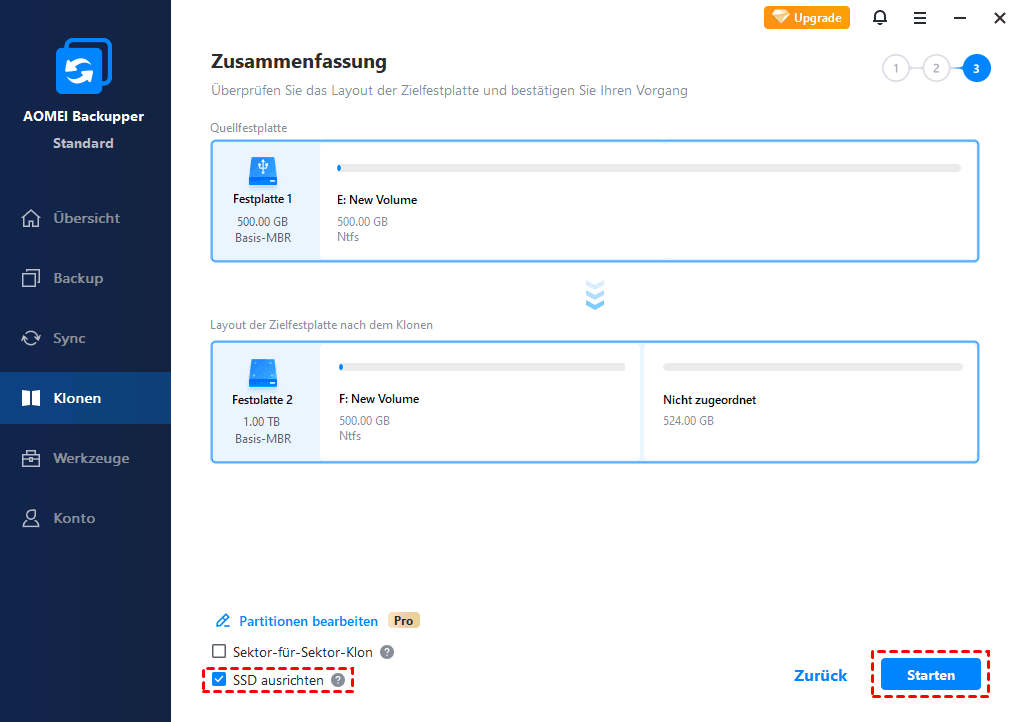Intel SSD auf andere SSD klonen - Sichere & Einfache Freeware
Mithilfe der besten kostenlosen Intel Datenmigrationssoftware können Sie einfach und schnell Intel SSD auf andere SSD klonen. Holen Sie sich alle von ihnen unten.
Szenario
„Ich habe eine Intel 530 SSD mit 120GB gekauft und verwende sie als Systemfestplatte. Das Betriebssystem meines Computers ist Windows 10. Die Kapazität dieser SSD kann jedoch den sinkenden Platzanforderungen nicht gerecht werden. Daher plane ich, es durch eine größere SSD zu ersetzen. 480GB Intel 535 SSD oder Intel 730 SSD werden meine Wahl sein.
Ich möchte mein ursprüngliches Betriebssystem und andere Anwendungen nicht neu installieren und entscheide mich, Intel SSD auf andere SSD zu klonen. Ich frage mich, wie ich Intel SSD auf andere SSD in Windows 10 kopieren kann.“
Die Vorteile - SSD klonen
Wie im Szenario beschrieben, können Sie mit dem SSD-Klonen die Intel SSD auf eine größere aktualisieren, während der gesamte Inhalt auf der ursprünglichen SSD erhalten bleibt. Das sind nicht alle Vorteile des Klonens von SSDs, und Sie können im folgenden Text mehr erkennen:
-
Datenmigration - Durch das Klonen von SSDs können alle Daten einschließlich des Betriebssystems auf einer SSD auf eine andere SSD übertragen werden. Anschließend können Sie das Windows-System von der neuen Festplatte starten.
-
Datensicherheit - Es kommt nicht selten vor, dass das Windows-System aufgrund von Unfällen wie Virenbefall abstürzt. Wenn Sie Ihre SSD auf eine andere Festplatte geklont haben, können Sie einfach die ursprüngliche SSD durch die geklonte Festplatte ersetzen, und alles ist in Ordnung.
Weil das Klonen von SSDs Ihnen in vielerlei Hinsicht helfen kann, ist es an der Zeit, zu lernen, wie Sie Intel SSD auf andere SSD klonen. Eine Antwort erhalten Sie im folgenden Teil.
Beste kostenlose Intel-Datenmigrationssoftware
Um eine Intel SSD auf andere SSD zu klonen, sollten Sie zunächst ein geeignetes Intel-Datenmigrationstool finden. Intel SSD-Hersteller bietet Ihnen Intel Data Migration Software für Intel SSD. Möglicherweise tritt jedoch ein Problem mit der Intel Data Migration Software auf, das nicht funktioniert. In diesem Fall ist es eine vernünftige Wahl, sich an AOMEI Backupper zu wenden.
Obwohl es so viele Tools gibt, mit denen Sie SSDs auf andere SSD oder HDD klonen können, besteht kein Zweifel daran, dass AOMEI Backupper Standard der herausragende unter ihnen ist. Diese Festplatte-zu-Festplatte-Software bietet Ihnen die Funktion „Festplattenklon“, die eine große Hilfe ist:
★ Klonen von Live-Datenträgern: Sie können Datenträger klonen, ohne das laufende System zu unterbrechen. Das heißt, dieses Tool verschwendet keine Zeit, wenn Sie eine SSD auf eine andere SSD oder HDD klonen.
★ Verschiedene SSD-Marken: Sie können Intel SSD auf eine andere Intel SSD oder andere Marken-SSDs wie Samsung SSD, Patriot SSD und Crucial SSD usw. klonen. Im Vergleich dazu funktioniert die Intel Data Migration Software nicht mit anderen SSDs.
★ Sektor-für-Sektor-Klon: Es ermöglicht Ihnen, alle Sektoren einer Festplatte auf eine andere zu klonen, zum Beispiel können Sie Intel SSD auf eine andere SSD klonen.
★ SSD ausrichten: Es kann Ihnen helfen, die beste Leistung der SSD-Festplatte zu erhalten, indem es die Lese- und Schreibgeschwindigkeit weiter verbessert.
Wenn es Ihnen nichts ausmacht, etwas mehr zu investieren, können Sie außerdem die Partitionsgröße der Zielfestplatte anpassen, um nicht zugewiesenen Speicherplatz nach dem Klonen zu vermeiden. Außerdem können Sie mit der professionellen Version von AOMEI Backupper weitere Funktionen nutzen, z.B. 2 TB MBR auf 3 TB GPT klonen, ohne dass freier Speicherplatz übrig bleibt, dynamische Festplatten in Windows 7 klonen, das Betriebssystem auf kleinere SSD migrieren, usw.
Wie kann man Daten von einer Intel SSD auf andere SSD migrieren?
Hier erfahren Sie, wie Sie Daten von der Intell SSD auf eine andere SSD mit der SSD-Klon-Software - AOMEI Backupper Standard migrieren können. Hier sind einige Dinge, die Sie beachten sollten:
- Die kostenlose Version von AOMEI Backupper unterstützt nur das Klonen von MBR-Systemfestplatten auf MBR. Wenn Sie GPT zu GPT klonen oder Systemfestplatten zwischen GPT und MBR klonen möchten, müssen Sie zuerst auf AOMEI Backupper Professional upgraden.
- Wenn Ihr Computer nur einen Steckplatz für den Anschluss hat oder es sich um einen Laptop handelt, müssen Sie eine Möglichkeit zum Anschluss der neuen SSD-Festplatte vorbereiten.
- Vergewissern Sie sich, dass die neue SSD über genügend Speicherplatz verfügt, um alle Daten auf der Intel SSD-Festplatte aufzunehmen.
- Um Datenverluste zu vermeiden, sollten Sie mit einer kostenlosen Sicherungssoftware die SSD sichern. AOMEI Backupper Standard kann Ihnen dabei einen großen Gefallen tun.
Laden Sie AOMEI Backupper Standard herunter und erstellen Sie ein Backup für Ihre SSD-Festplatte. Führen Sie dann die folgenden Schritte aus, um eine Intel SSD auf eine andere SSD zu klonen.
Schritt 1. Schließen Sie eine andere SSD an Ihren PC mit installierter Intel SSD an und stellen Sie sicher, dass sie erkannt werden kann.
Schritt 2. Um eine Intel SSD auf eine andere SSD zu klonen, können Sie hier AOMEI Backupper Standard öffnen und unter der Registerkarte „Klonen“ die Option „Festplattenklon“ auswählen.
Schritt 3. Wählen Sie die Intel SSD als Quellfestplatte. Und klicken Sie auf „Weiter“.
Wählen Sie die neue SSD als Zielfestplatte aus und klicken Sie auf „Weiter“.
Schritt 4. Aktivieren Sie „SSD ausrichten“, um die beste Leistung der neuen SSD zu erzielen. Klicken Sie dann auf „Starten“.
✍ Hinweis:
★ Standardmäßig klont AOMEI Backupper nur die vorhandenen Daten auf der Festplatte und klont diese gelöschten Daten nicht. Wenn Sie alle Daten kopieren möchten (unabhängig davon, ob sie gelöscht wurden oder nicht), können Sie die Option „Sektor-für-Sektor-Klon“ auswählen.
★ Die Option „Partitionen bearbeiten“ ist durch ein Upgrade auf die AOMEI Backupper Professional Version möglich. Die Pro-Version unterstützt auch das Klonen von Systemdatenträgern zwischen verschiedenen Partitionsstilen (MBR zu GPT oder GPT zu MBR).
Nach dem Klonen erhalten Sie eine exakte Kopie der Intel-SSD-Festplatte. Um sicherzustellen, dass dies möglich ist, müssen Sie die Intel-SSD durch eine neue ersetzen, damit Ihr Computer von ihr booten kann. Wenn der Computer nicht bootet, ändern Sie die Boot-Priorität der geklonten SSD und versuchen Sie es erneut. Wenn das Problem weiterhin besteht, überprüfen Sie bitte, ob die geklonte SSD nicht bootet.
Zusammenfassung
Wie kann ich eine Intel SSD auf eine andere SSD klonen? Sie könnten die Intel Data Migration Software verwenden, aber diese Software hat im März 2020 ihr Lebensende erreicht. Und sie funktioniert nicht richtig. Daher wird empfohlen, einen Ersatz für die Intel Data Migration Software zu verwenden - AOMEI Backupper Standard, der den Klonprozess einfach und sicher macht.
Es erlaubt Ihnen, Intel-SSDs erfolgreich auf andere SSDs zu klonen und einen sicheren Start zu gewährleisten, einschließlich Samsung-SSDs, WD-SSDs, Sandisk-SSDs, usw. Und es bietet Ihnen die Optionen Intelligentes Klonen und Sektor-für-Sektor-Klonen, sodass Sie es verwenden können, um nur verwendete Sektoren oder alle Sektoren einer Festplatte auf eine andere zu klonen. Darüber hinaus hilft es Ihnen, die Leistung von SSD-Festplatten durch die 4k-Ausrichtungstechnologie zu verbessern.
Neben der Festplattenklon-Funktion unterstützt das Programm auch das Klonen von Systemen und Partitionen in allen Windows-Systemen, einschließlich Windows 7/8/10/11. Und die vorherige Funktion ist sehr nützlich, vor allem, wenn Ihre Zielplatte nicht genug Platz hat, um alles auf der Quellplatte zu enthalten. Wenn Sie sich in einem solchen Fall befinden, aktualisieren Sie bitte die kostenlose Version von AOMEI Backupper auf Professional.